永久删除的文件如何恢复?这3个简单方法可以快速找回
在日常生活和工作中,我们时常会遇到误删重要文件的情况。一旦文件被永久删除,很多人可能会感到绝望,认为文件再也无法找回。然而,实际上,即使文件被永久删除,也仍然有一定的机会可以恢复。
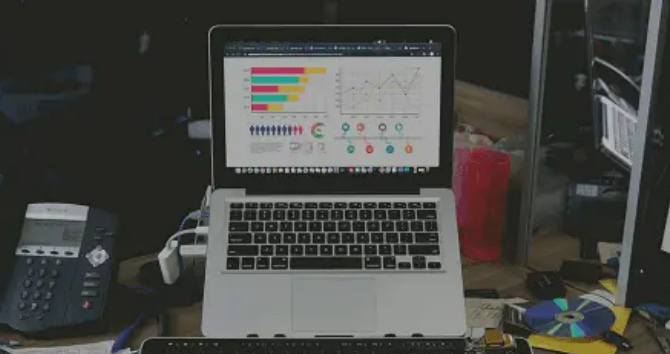
那么永久删除的文件如何恢复呢?别担心,简单的恢复方法小编已经总结好啦,请继续往下看吧!
方法一:借助回收站恢复永久删除的文件
误删的文件怎么恢复?很多用户可能会误以为我们删除一个文件时,这个文件就会被电脑永久删除。其实并不是的,当我们进行删除操作后,电脑为了防止我们误删重要文件,有一个名为回收站的功能。它可以轻松的帮助用户恢复误删的文件,操作如下:
第1步:点击进入【回收站】中;
第2步:对回收站中的文件进行检查,如果发现了误删的文件,点击它,选择【还原选定的项目】。

方法二:借助备份恢复永久删除的文件
如果文件并没有在回收站中找到,也有可能因为我们已经对回收站进行了清理,此时永久删除的文件如何恢复呢?对于养成良好备份习惯的用户来说,恢复数据是比较简单快速的。用户可以这样操作。
第1步:选择备份文件所在的外部设备或云端;
第2步:找到并确保需要恢复的文件的完整性,将其复制到电脑上。
方法三:借助专业软件恢复永久删除的文件
电脑找回彻底删除的文件应该如何操作呢?可能大部分电脑用户在遇到数据丢失的情况时,都会担心数据无法找回。尤其是对于一些对电脑操作不熟悉的朋友。
但是别着急,其实要恢复很简单,只需要使用专业数据恢复软件,如牛学长Windows数据恢复工具,支持多种文件格式恢复,包括文档、图片、视频、音频等超过1000种类型,同时支持各类存储设备如电脑/笔记本、回收站、U盘、硬盘、移动硬盘、内存卡等数据丢失恢复操作,复成功率高达99%。
软件操作步骤简单,如下:
步骤1:下载安装好牛学长Windows数据恢复工具,启动后主界面如下图所示,勾选需要扫描的磁盘。

步骤2:扫描和预览。选择好要扫描的数据类型后,点击“扫描”,软件将会将选择位置彻底扫描。

扫描完成后,软件将列出所选位置中的所有已删除文件,点击“文件视图”,即可查看按照数据类别显示的所有数据。

步骤3:恢复数据。找到被删的文件,然后单击“恢复”按钮即可恢复被删除的文件。

其实在很多情况下,如果我们误删了某些文件或数据,都是可以尝试使用各种方法进行恢复的。永久删除的文件如何恢复?上文已经告诉大家答案了,如果需要对数据进行恢复,建议大家发现数据丢失后不要写入新数据哦,否则可能由于数据覆盖导致恢复失败。